电脑安全模式怎么进,小猪教您电脑安全模式怎么进入
- 时间:2018年08月30日 10:05:15 来源:魔法猪系统重装大师官网 人气:7161
有经验的用户就知道,在电脑的安全模式下,可以轻松地修复系统的一些错误,或者卸载一些软件。它的基本原理是在不加载第三方设备驱动程序的情况下启动电脑,使电脑运行在系统最小模式,那电脑安全模式怎么进入?下面,小编给大家分享进入电脑安全模式的经验。
有进入过安全模式的用户就知道,在安全模式下,所有开机自启动的非系统软件都不能启动,在大程度上排除驱动、第三方软件等造成的问题,方便进行故障的排除。那怎么进安全模式呢?下面,小编给大家讲解电脑安全模式的进入技巧。
电脑安全模式怎么进入
在win7操作系统中,需要先重新启动。

电脑载图1
机器重启后,在硬件自检之后系统启动之前,按F8键即可,如果你把握不好按F8的时机,可以在重启后不停的按F8。
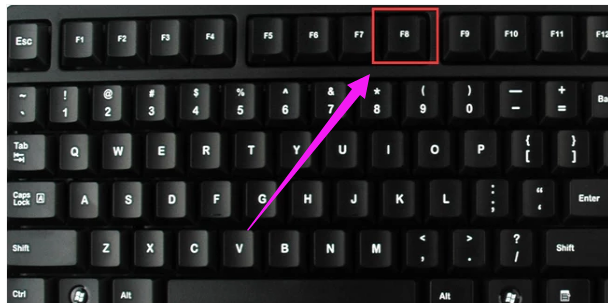
进入安全模式载图2
在安全模式的菜单中,选择第一项进入安全模式。
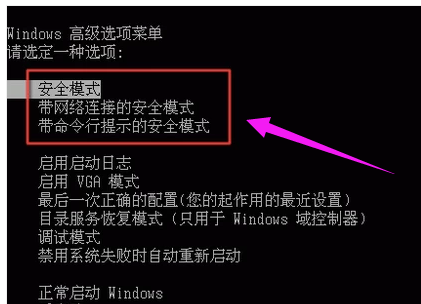
进入安全模式载图3
还有一种方法也可以进入安全模式,在系统开机时,出现系统选择进入的菜单时,按住CTRL键不妨,会出现系统多操作启动菜单了,这个时候你只需要选择“安全模式”,就可以直接进入到安全模式了。
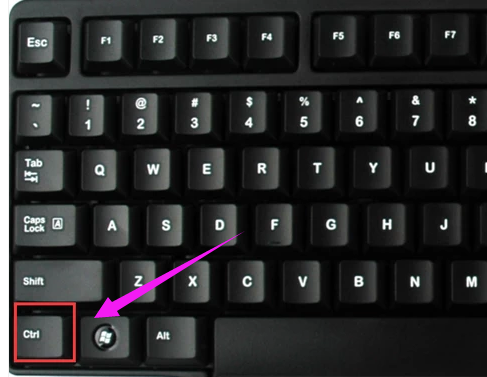
安全载图4
以上就是电脑安全模式的进入技巧。
进入安全模式,电脑,安全,安全模式








